Introdução
Ter problemas com um microfone silencioso no Windows 11 pode ser incrivelmente perturbador, especialmente durante reuniões virtuais ou conversas importantes. Mesmo que o microfone pareça estar bem à primeira vista, ao reproduzir o áudio, o som pode ser decepcionantemente baixo. Vários problemas, como falhas de hardware, configurações incorretas ou drivers desatualizados, frequentemente estão na raiz desse problema. Compreender essas questões pode guiar você em direção a soluções eficazes. Este guia foi projetado para ajudar a identificar as causas comuns e fornecer dicas práticas para amplificar o volume do seu microfone no Windows 11.

Compreendendo o Problema: Por que Meu Microfone Está Muito Silencioso?
Identificar por que seu microfone está muito silencioso envolve várias considerações. Pode ser devido a configurações como baixo volume de entrada ou drivers de áudio desatualizados ou incompatíveis que estão gerenciando mal o hardware. O próprio hardware pode ser o problema — conexões ruins ou microfones incompatíveis frequentemente levam a esses problemas. Reconhecer esses aspectos ajuda a abrir caminho para soluções eficazes. Com esse conhecimento, vamos passar para as verificações e ajustes essenciais necessários para restaurar os níveis de volume ótimos do seu microfone.
Verificações Iniciais a Realizar
Antes de mergulhar nas configurações de software, é prudente realizar verificações básicas de hardware.
Verifique as Conexões de Hardware
- Certifique-se de que seu microfone está firmemente conectado à porta correta.
- Para microfones USB, experimente portos USB diferentes para descartar problemas de porta.
Teste o Microfone em Outro Dispositivo
- Teste seu microfone em outro dispositivo para ver se ele funciona corretamente.
- Se funcionar em outro local, as configurações do seu computador podem ser responsáveis.
Verifique a Compatibilidade do Dispositivo
- Confirme a compatibilidade com o Windows 11 no site do fabricante.
- Verifique e atualize o firmware para melhorar o desempenho.
Realizando essas verificações primárias, você pode isolar o problema, estabelecendo a base para um diagnóstico mais aprofundado, se necessário.
Ajustando as Configurações do Microfone no Windows 11
Ajustes simples nas configurações do seu microfone podem melhorar significativamente a clareza do áudio.
Acesse as Configurações de Som
- Clique com o botão direito no ícone de som na barra de tarefas.
- Selecione ‘Sons’ para entrar no painel de controle de Som.
- Vá para a aba ‘Gravação’ para localizar seu microfone.
Modifique o Volume de Entrada
- Selecione seu microfone ativo e clique em ‘Propriedades.’
- Vá para a aba ‘Níveis’ e aumente o controle deslizante de volume de entrada.
- Salve essas alterações e teste o microfone novamente.
Use o Recurso de Aumento do Microfone
- Na mesma janela de ‘Propriedades’, navegue até a aba ‘Aprimoramentos.’
- Ative o ‘Aumento do Microfone’ para obter volume extra.
- Verifique para garantir que a saída seja satisfatória.
Ajustar essas configurações frequentemente resolve problemas de microfone silencioso, proporcionando uma saída de som mais clara.
Atualizando e Reinstalando Drivers de Áudio
Frequentemente, os drivers desatualizados são os culpados por problemas de áudio.
Atualizando Drivers via Gerenciador de Dispositivos
- Pressione a tecla Windows + X para abrir o ‘Gerenciador de Dispositivos.’
- Procure em ‘Dispositivos de som, vídeo e jogos.’
- Clique com o botão direito no dispositivo de áudio relevante e escolha ‘Atualizar driver.’
Reinstalando Drivers de Áudio
- Clique com o botão direito e selecione ‘Desinstalar dispositivo’ no driver de áudio.
- Reinicie o computador, e o Windows irá reinstalar o driver.
- Alternativamente, baixe os drivers mais recentes do site do fabricante.
Atualizar e reinstalar seus drivers garante compatibilidade com o sistema operacional, ajudando a resolver problemas de volume.
Utilizando Ferramentas de Solução de Problemas do Windows
O Windows possui ferramentas para ajudar a identificar e corrigir problemas de áudio.
Executando o Solucionador de Problemas de Áudio do Windows
- Abra ‘Configurações’, depois vá para ‘Sistema.’
- Em ‘Som’, clique em ‘Solucionar problemas.’
- Siga as instruções para diagnosticar e resolver o problema.
Opções Avançadas de Reparo
- Explore mais a solução de problemas em ‘Opções Avançadas.’
- Realize uma reinicialização do sistema se problemas persistentes apontarem para problemas de software.
Utilizar essas ferramentas pode identificar e solucionar problemas automaticamente, especialmente quando os métodos manuais não são suficientes.
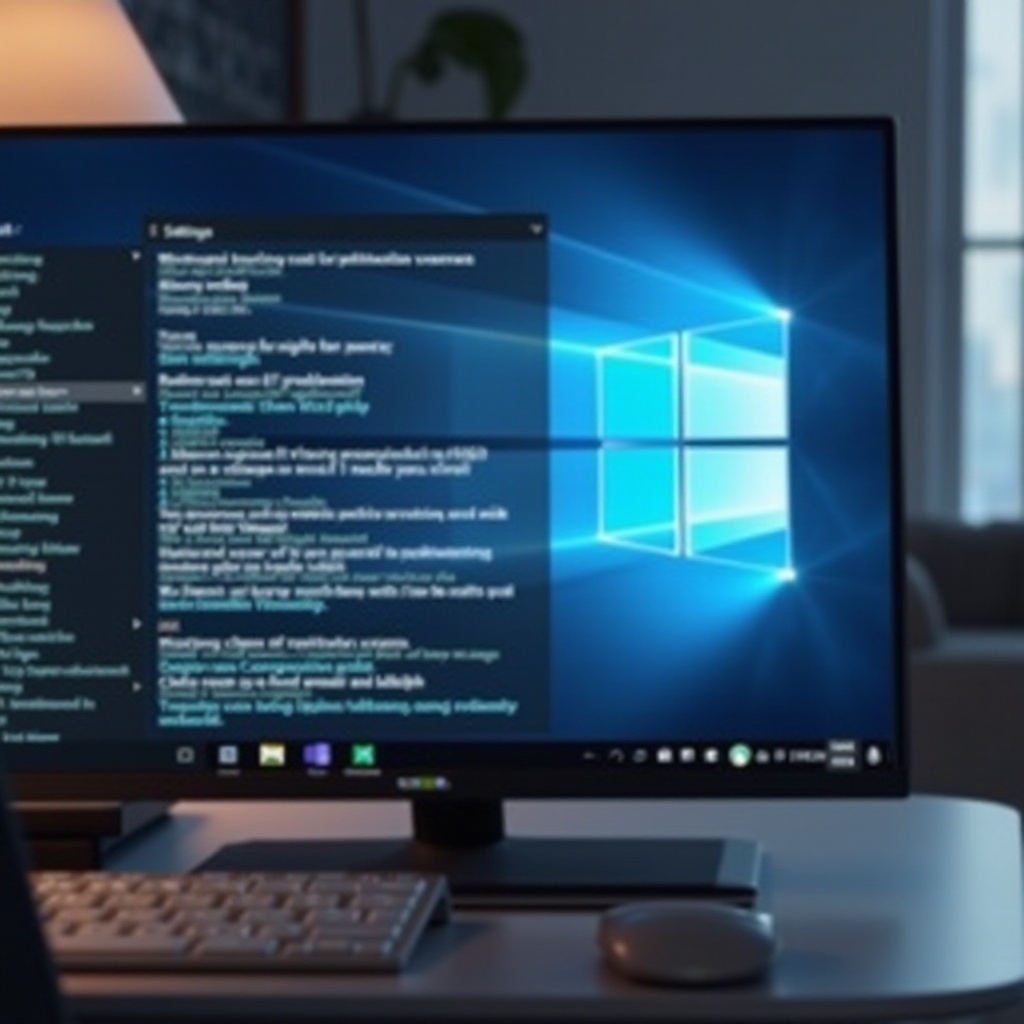
Usando Software de Terceiros para Melhoria de Áudio
Em alguns casos, software externo pode superar as capacidades do sistema para controle de volume.
Soluções de Software Recomendadas
- VoiceMeeter e Equalizer APO oferecem controle detalhado sobre configurações de áudio.
- Esses podem aumentar drasticamente o volume e melhorar a qualidade do áudio.
Prós e Contras de Aplicações Externas
- Prós: Oferecem recursos extensos e controles avançados.
- Contras: Requerem algum conhecimento técnico e recursos do sistema.
Decida se essas soluções atendem às suas necessidades com base na sua capacidade técnica e desempenho do sistema.

Conclusão
Resolver um microfone que está muito silencioso no Windows 11 requer uma mistura de verificações de hardware, ajustes de configurações, atualizações de drivers e, possivelmente, software de terceiros. Ao identificar a raiz do problema, você pode aplicar as soluções adequadas a partir deste guia abrangente. Com seu microfone funcionando de forma otimizada, você pode esperar por um áudio mais claro e alto durante reuniões e gravações.
Perguntas Frequentes
Por que meu microfone ficou de repente tão baixo no Windows 11?
Vários fatores podem ser responsáveis por um microfone repentinamente baixo, como alterações acidentais nas configurações de áudio, corrupção de drivers ou mau funcionamento de hardware, como uma conexão solta.
Como ajusto as configurações do microfone no Windows 11?
Acesse as configurações de som clicando com o botão direito no ícone de som e escolhendo ‘Sons.’ Ajuste o volume de entrada e use o recurso de amplificação do microfone em ‘Gravação’ de dispositivos.
Software de terceiros pode melhorar o volume do microfone?
Sim, software de terceiros, como o VoiceMeeter, pode aumentar o volume do microfone e oferecer mais controle sobre suas configurações de áudio do que as opções nativas do Windows.
